
Tartalomjegyzék:
- Szerző John Day [email protected].
- Public 2024-01-30 09:40.
- Utoljára módosítva 2025-01-23 14:47.
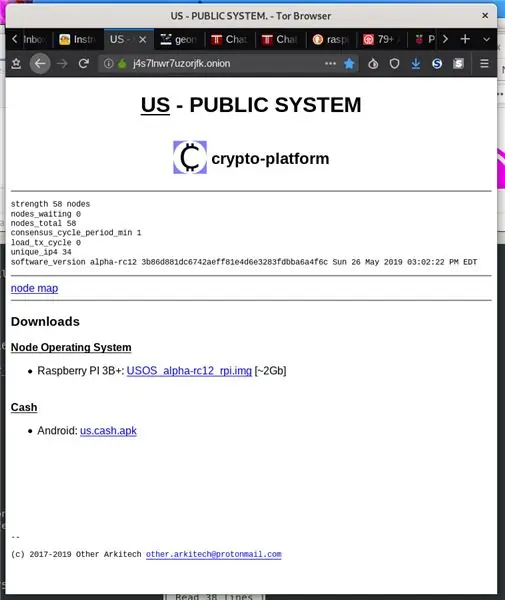
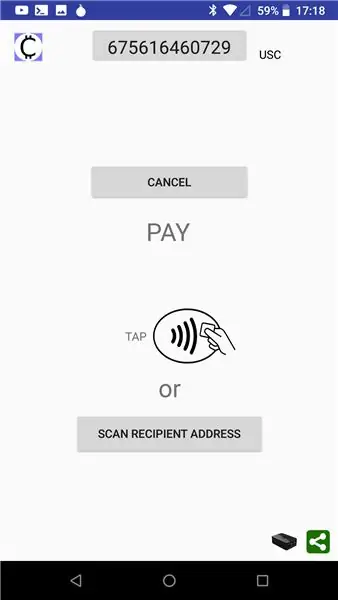
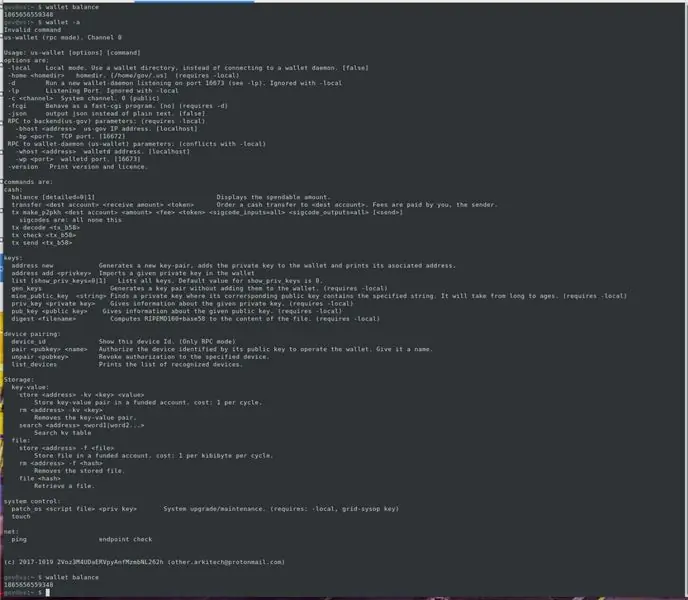
Utasítások csomópont futtatásához.
Az US-OS operációs rendszer raspbianból készült, amely az us-cryptoplatform csomagot futtatja.
Nem kell engedélyt kérnie a csatlakozáshoz.
Csak kövesse ezeket az egyszerű utasításokat, és futtasson egy csomópontot, amely percenként kriptovalutát keres, hardver, energia vagy sávszélesség elhanyagolható költségekkel jár.
Ez az utasítás elég régi, kérjük, használja a Tor böngészőt a https://otheravu4v6pitvw.onion eléréséhez
és rendelkezik a projekt legfrissebb állapotával, a GYIK -sel és a letölthető fájlokkal.
Kellékek
A szokásos konfiguráció a következő:* Internet útválasztó* nyilvános* IP4 -címmel (statikus vagy dinamikus).
* Raspberry PI 3B+, legalább 16 GB SDCard kapacitással.
* Androidos mobiltelefon vagy táblagép.
* Egy laptop SDCard olvasóval kéznél a kezdeti beállításhoz.
1. lépés: Állítsa be
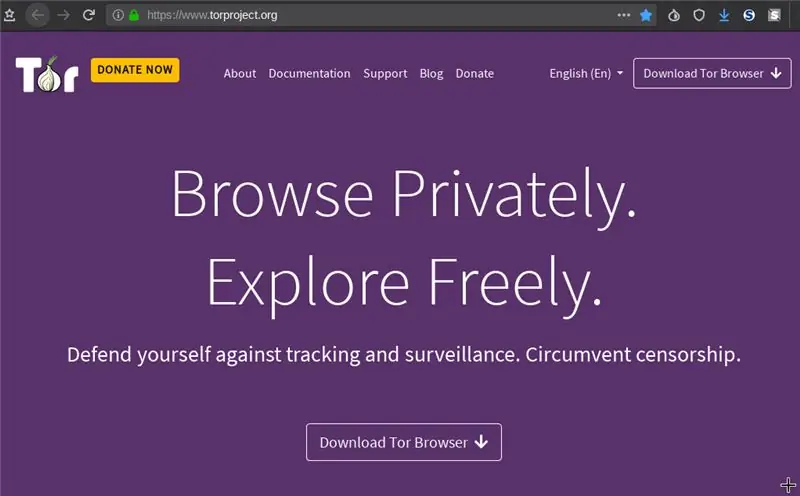
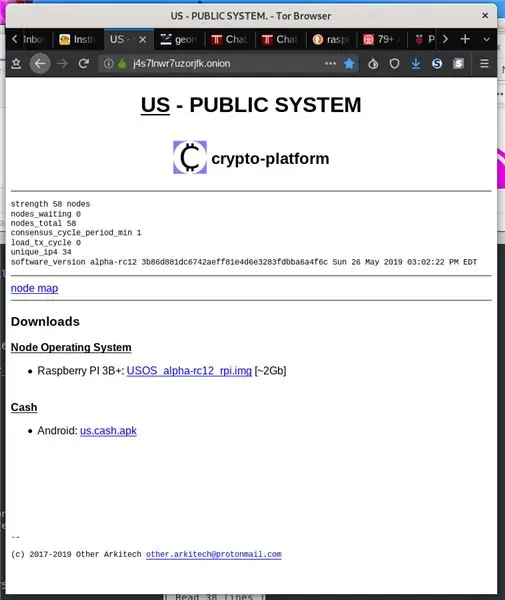
Laptopján/számítógépén: töltse le és telepítse a Tor böngészőt a https://torproject.org webhelyről
A Tor használatával érheti el ezt az URL -t:
otheravu4v6pitvw.onion
2. lépés: Töltse le az USOS operációs rendszert
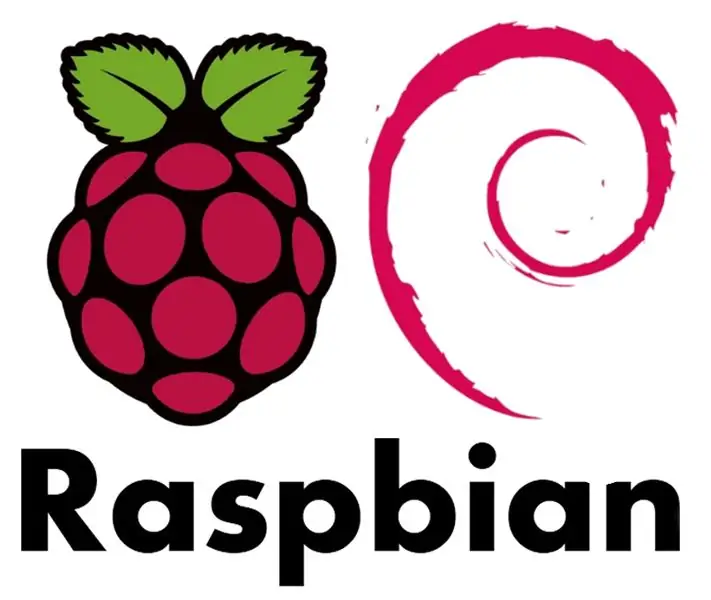
Az US-OS a Raspberry Pi operációs rendszere a raspbianból, amely a debianból származik.
Az US-OS minden szükséges szoftvert konfigurál.
Kövesse a csomópont-beállítási utasításokat:
otheravu4v6pitvw.onion/downloads/os/node_se…
3. lépés: Rögzítse az SD -kártyát

Használjon olyan programot, mint az Etcher
www.balena.io/etcher/
rögzítse az USOS -t a micro SDCard -ra
4. lépés: Szerelje össze a Pi -t és csatlakoztassa az útválasztóhoz
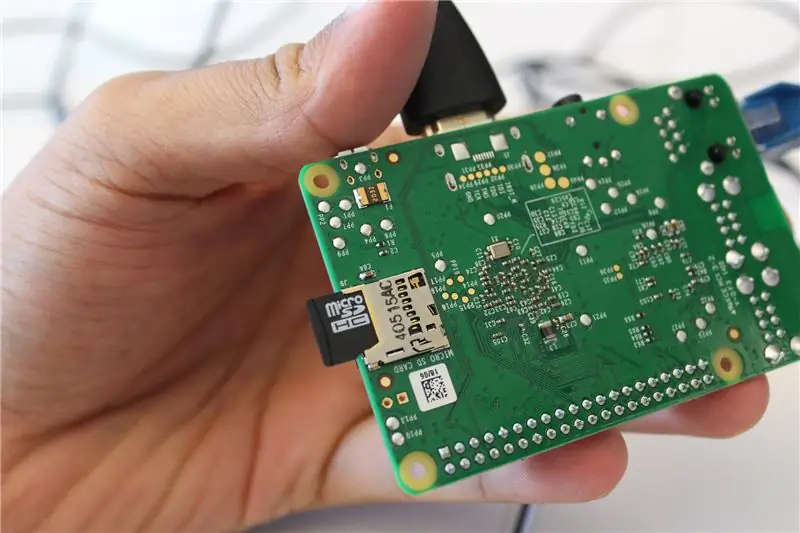


Helyezze be az USOS operációs rendszerrel ellátott SDCard kártyát a málna PI -be.
Csatlakoztassa a raspberry pi -t az otthoni útválasztóhoz egy (rövid) ethernet kábellel.
Kapcsolja be a málna pi.
Ellenőrizze az útválasztót
Az UPNP -t engedélyezni kell. A csomópontnak be kell programoznia a portátirányítást a következő portokhoz:
16671
16672
16673
16680
5. lépés: Keresse meg a csomópont helyi IP -címét

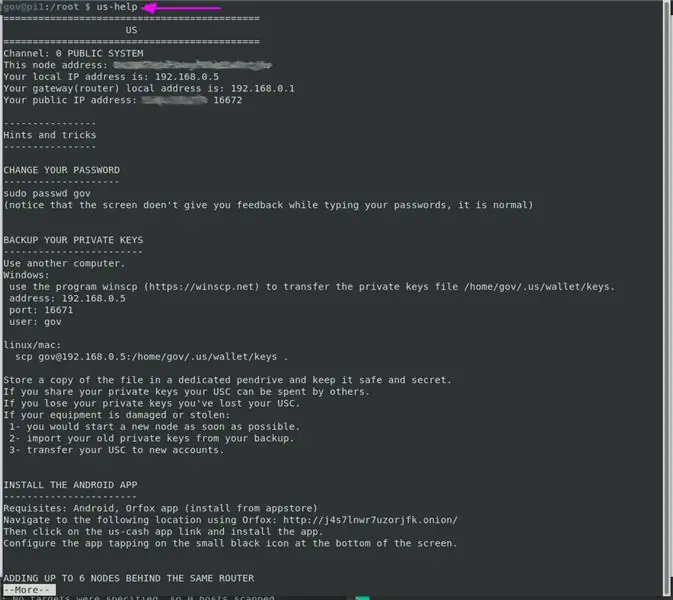
a Windows használatával a gitt segítségével jelentkezzen be a csomópontba a 16671 -es LAN -címport segítségével
Ajánlott:
ÉLŐ BITCOIN ÁRT SZERINT TTGO ESP32: 10 lépés

BETCOIN ÉLŐ ÁR SZERZÉSE TTGO ESP32: Ebben az oktatóanyagban megtanuljuk, hogyan szerezhet meg aktuális Bitcoin -árat dollárban és euróban egy TTGO ESP32 és Visuino segítségével. Nézze meg a videót. (Új frissített fájl letölthető alább!)
Bitcoin Ticker grafikonnal: 8 lépés

Bitcoin Ticker grafikonnal: Ezt egy BTC árjelző projekt alapján készítettem, amely árinformációkat szerez a coinmarketcap.com webhelyről, amelyet eredetileg Brian Lough írt. Az ESP8266 -ot használta, amely egy Arduino -kompatibilis tábla, beépített WiFi -vel. Ahogy leírja
Bitcoin bányászat a Raspberry Pi -n: 6 lépés

Bitcoin bányászat a Raspberry Pi -n: A Bitcoin egy kriptovaluta, az elektronikus készpénz egyik formája. Ez egy központi bank vagy egyetlen rendszergazda nélküli decentralizált digitális valuta, amelyet a felhasználótól a bitcoin hálózaton keresztül lehet elküldeni. Két fő módja van a bitcoin megszerzésének
Bitcoin Tracker Raspberry Pi használatával: 14 lépés (képekkel)

Bitcoin Tracker a Raspberry Pi használatával: Emlékszel a Bitcoinra? Nos, kiderül, hogy kevesebb mint 3 585 825 Bitcoint hagytak az enyémben. Körülbelül egy éve, én
Jelszó az USB -meghajtóhoz titkosítás nélkül kötegelt fájllal: 8 lépés

Jelszó megadása egy USB -meghajtóhoz titkosítás nélkül kötegelt fájllal: egy program, amely nem engedi be a felhasználót a meghajtóba jelszó nélkül, és megmutat egy tulajdonosfájlt, amelyet tetszés szerint megváltoztathat, megmutatja, hogyan kell könnyen használni az általam készített programot
